iphone標準「時計アプリ」の「タイマー終了設定」を「再生停止」とは?

iphone標準「時計アプリ」の「タイマー終了設定」の「再生停止」とは、動画アプリ(youtube等)や音楽アプリ(radiko、ミュージック等)を指定した時間で自動停止する機能です。
スリープタイマーとして使うと便利です。
別のタイマーアプリを使い、役割を専念させる

iphone標準「時計アプリ」の「タイマー終了設定」を「再生停止」に専念させて、別のタイマーアプリを使います。
タイマーアプリの一例として「Timer+」を解説します。
「Timer+」とは?

「Timer+」とは、Minima Softwareさんが製作した無料アプリで、複数のタイマーを同時に起動できて、初見でも使いやすいインターフェイスです。
広告表示を消せる有料版もあります。
ダウンロードはこちらから↓
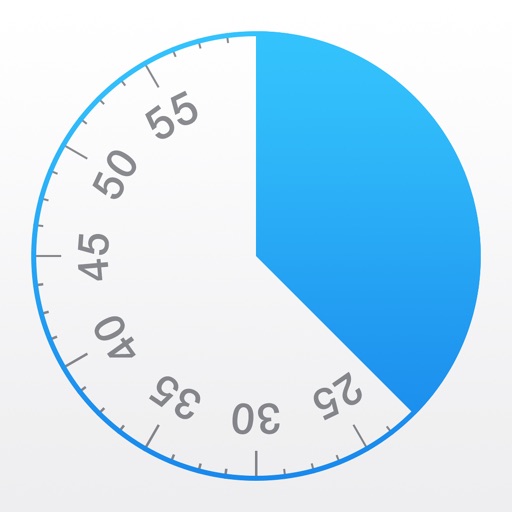 Timer+開発元:Minima Software無料posted withアプリーチ
Timer+開発元:Minima Software無料posted withアプリーチ

「Timer+」のメリット

複数のタイマーを同時に起動できる

複数のタイマーを同時に起動できます。
例えば、洗濯機の終了する時間と調理の終了する時間を同時にタイマーを起動することで、個別の行動の時間を同時に管理できます。
タイマーの音が鳴ったとき、停止を押さなくても音が止まる

タイマーが鳴った時、わざわざタップしてタイマーを停止するのが、面倒な方におすすめの機能で、設定の「サウンドをループ」をオフにするとタイマーが鳴ったとき、停止を押さなくても音を止めることができます。
ちなみにオンの設定のままだと、30秒間、鳴り続けた後、停止します。
詳しい設定方法は後述します。
「Timer+」の使い方

タイマーを追加する方法

①アプリを起動
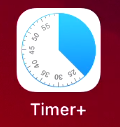
②「+」をタップ

③「タイマー」をタップ
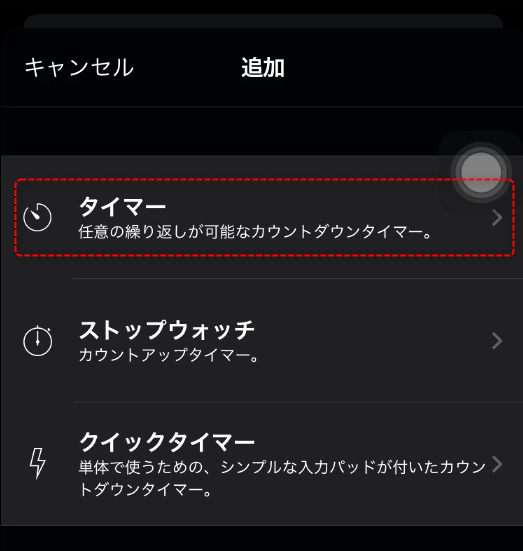
④時間を設定して保存をタップ
今回は例で7分で設定
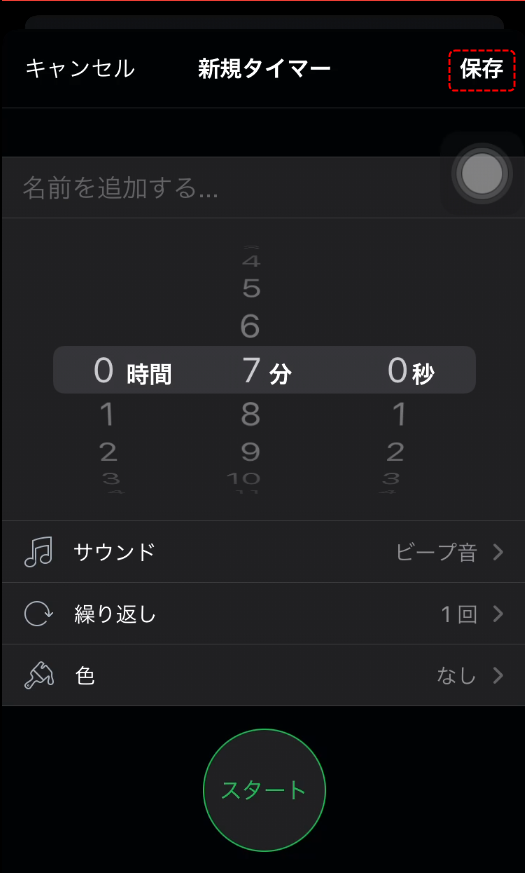
⑤これで設定完了です。

「サウンドをループ」をオフにする方法

①先程、製作した7分の設定を利用します。
「7:00」をタップ

②「ビーブ音」をタップ

③「サウンドをループ」をタップ
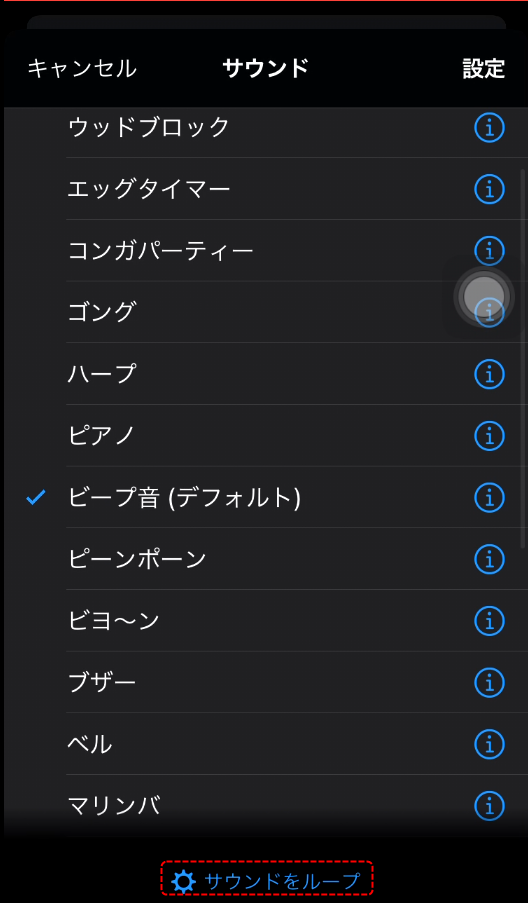
④「サウンドをループ」をタップ
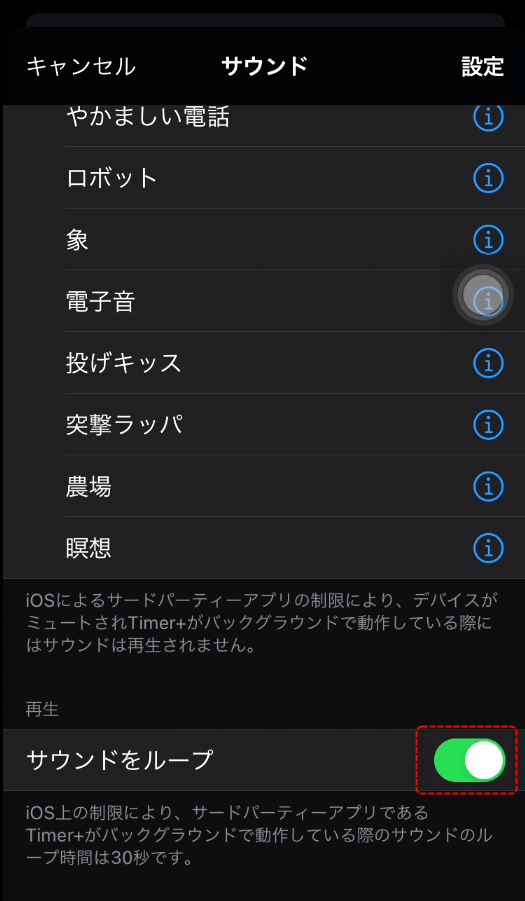
↓
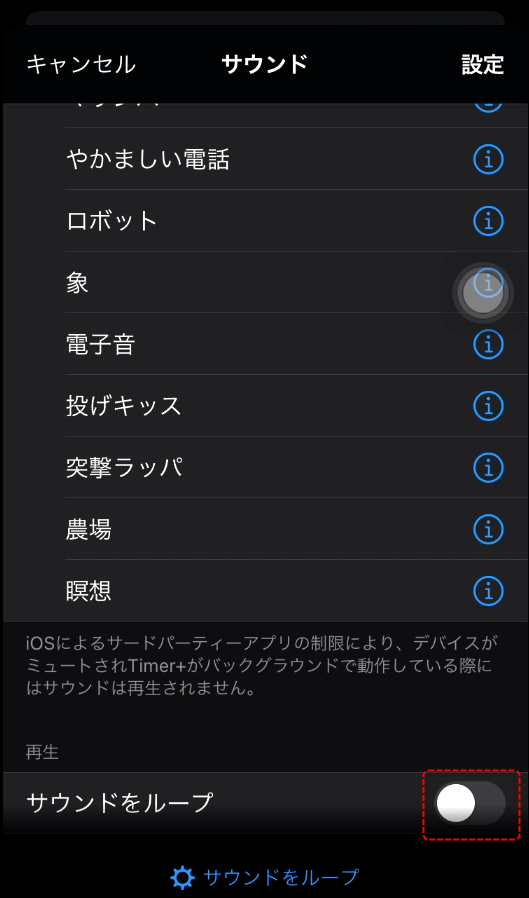
⑤設定をタップ
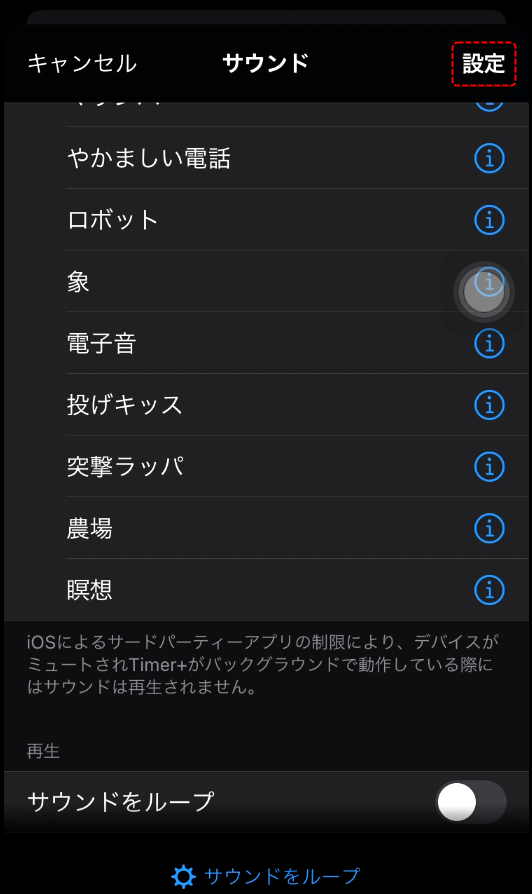
これで設定完了です。
おわりに

最後に、iphone標準「時計アプリ」の「タイマー終了設定」を「再生停止」に変更して使用する方法を解説します。
iphone標準「時計アプリ」の「タイマー終了設定」を「再生停止」に変更する方法
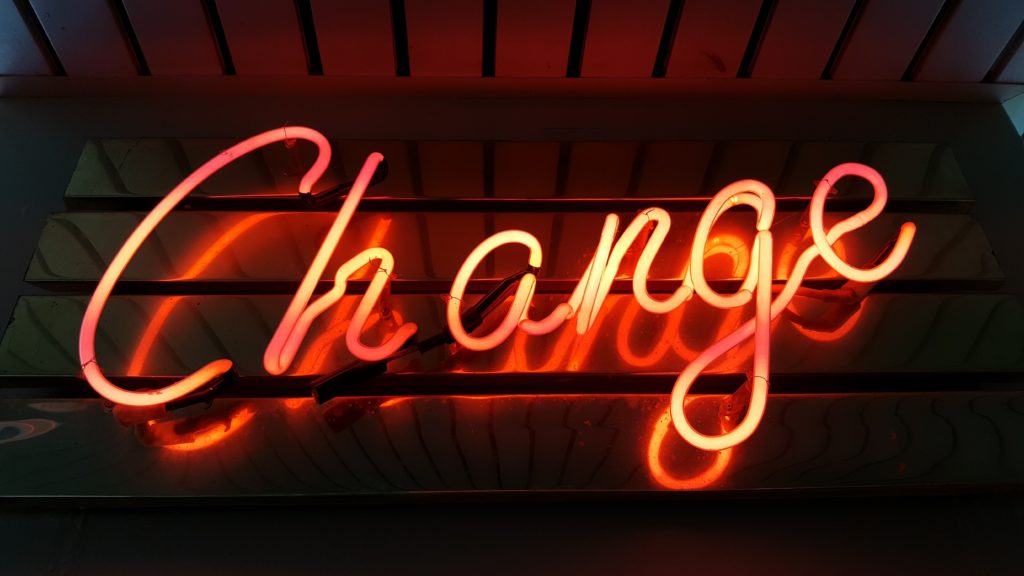
①アプリを起動
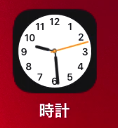
②「タイマー終了時」をタップ
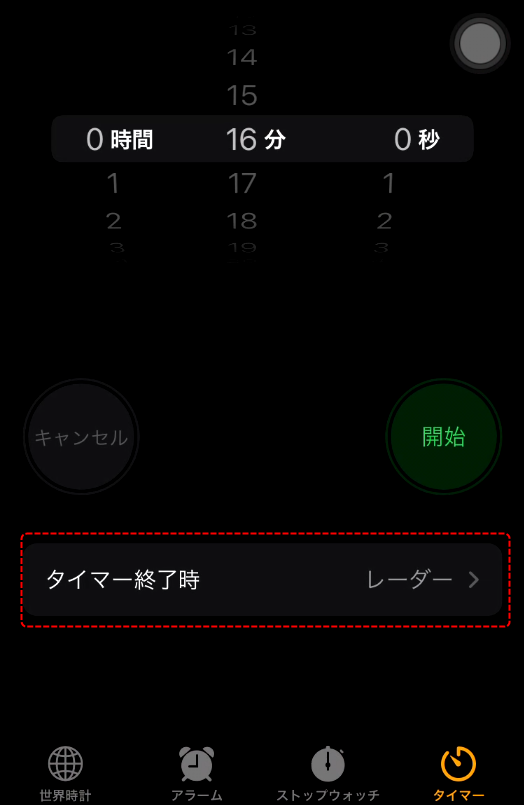
③一番下までスクロールして、「再生停止」をタップ
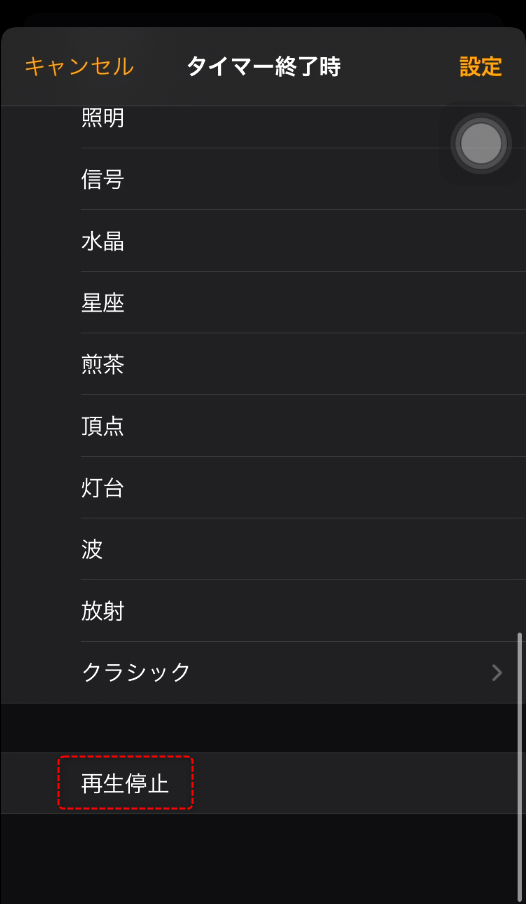
④「設定」をタップ
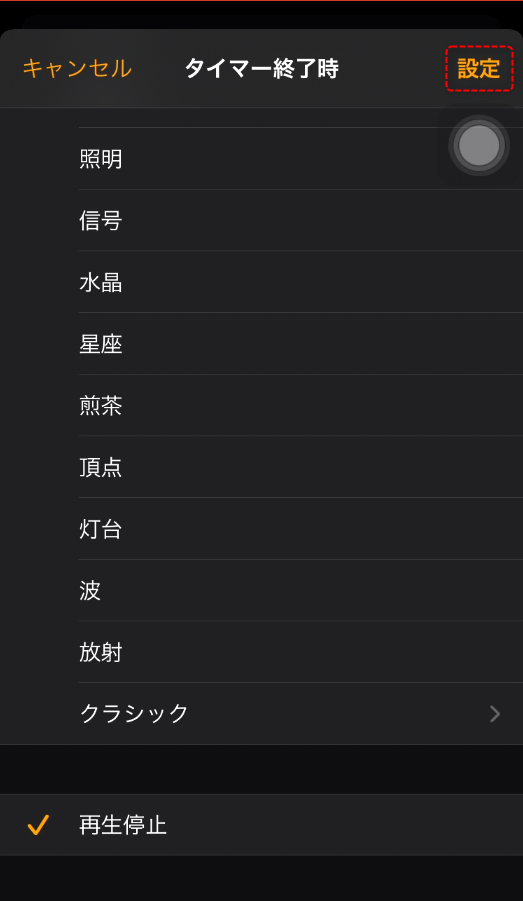
これで設定完了です。
iphone標準「時計アプリ」の「タイマー終了設定」を「再生停止」の使用方法

①時間を選択して、「開始」をタップ
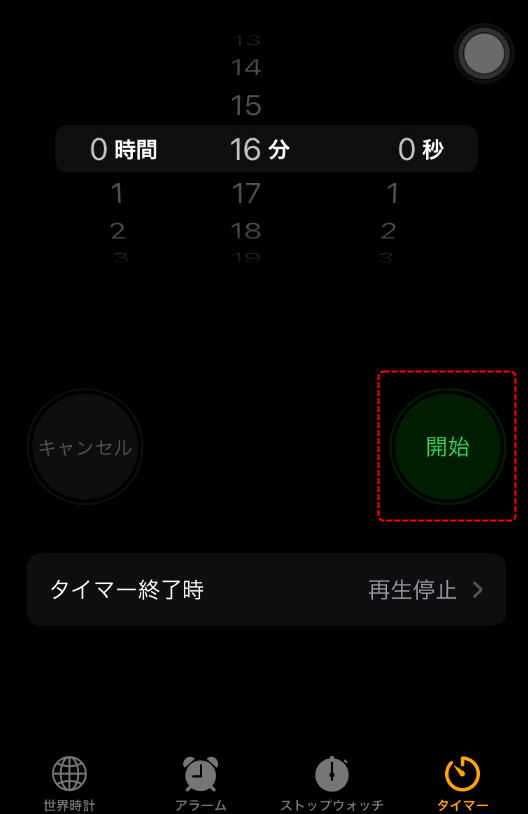
②再生停止するアプリを起動して、再生して設定した時間が経過すると自動停止します。
起動順は「再生停止するアプリ」を再生してから「時計アプリ」の「開始」をタップしてもOKです。
以上、記事を読んで頂き、ありがとうございました。
記事が気に入ったら、はてなブックマークへの登録をお願いします。
twitterも大歓迎です。

























コメント